※本ページにはプロモーション(広告)が含まれています

テザリングとは、無線LAN接続ができるタブレットやノートパソコンなどをスマートフォンを経由してインターネット接続を行う機能のこと。要はスマートフォンを中継点としてインターネットへの接続ができるようになるということです。
タブレットやノートパソコンのほか、PSPなどのゲーム機を接続して利用することもできます。Androidでテザリングを利用するには契約時のオプションサービスへの加入が必要になる場合があります。
ほとんどのキャリア会社では無料で利用できる、もしくはほぼ無料に近いサービスを受けられるようになっていますが、あまり多用してしまうと月単位でのテザリングを利用したデータ通信量が上限を超えることになり、結果として速度制限がかけられることになります。
そうなると、高速回線の利用ができなくなり、その月内は通信制限がかけられたままの低速での通信をするしかなくなってしまうので注意が必要です。本記事ではAndroidでのテザリングを利用する方法についてご紹介します。
テザリングの利用を検討されている方は是非参考になさってください。
この記事のまとめ:
この記事のまとめ:
AndroidでWi-fiテザリングする方法
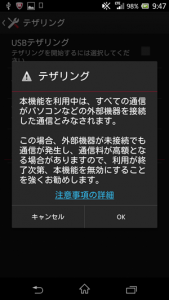
無線通信によるテザリングです。スマートフォンをポケットやカバンに入れたままでも利用することができます。また、複数の機器を同時接続することも可能です。
ただし、「データ通信量が大きい」「バッテリー消費がはやい」「通信環境によっては速度が遅い」などのデメリットもあります。
データ通信は定額プランを利用しているか、利用できるパケット量は大丈夫か、スマートフォンの充電は大丈夫かなどをしっかりと確認しておくことも大切です。
Wi-Fiによる接続手順
- 「ホーム画面」から「設定」を開く。
- 「無線とネットワーク」にある「ネットワーク設定」をタッチ。もしくは「その他の設定」から「テザリング」をタッチします。
※ お使いのAndroid端末のバージョンなどによって若干ちがいがありますので、確認してください。 - 「Wifiテザリング」をタッチし、?マークがつくとテザリングが開始されます。
- アクセスポイント名や接続用パスワード(自分で設定することができます。8文字以上の半角英数字を取り混ぜたものを入力して保存します。)、接続の種類などは「Wifiアクセスポイントを設定」から表示されます。
上記手順で親機となるAndroid端末の設定は完了。次に利用端末側の設定が必要です。
インターネット接続したいタブレット・パソコンのネットワーク設定画面を開き、Wi-Fi接続可能なリストに示されている名前を見ます。問題がなければそこにAndroid端末の機種名が表示されているのでクリック。
設定したパスワードを入力し、正しいパスワードとが表示されれば成功です。また、機種名の横に「接続」と書かれているかどうかもチェック。後は実際にインターネットに繋いでみて、使えるかどうか確認してください。
AndroidでBluetoothテザリングする方法

機種によっては使用できないものもある方式。
Bluetoothとは、無線マウスや無線キーボードなどに利用されている規格で、「パソコン周辺機器を無線で接続できる」「赤外線に比べると消費電力が少ない」「使用環境の影響を受けずに通信ができる」「高速で大容量のデータ通信ができる」などのメリットがあります。
一方「音楽や動画だと遅延が発生することがある」「音質が低下する」などのデメリットも存在。
設定する手順は「Wifiでのテザリング」とほぼ同じやり方です。
Bluetoothによる接続手順
- 「ホーム画面」から「設定」を開く。
- 「無線とネットワーク」にある「ネットワーク設定」をタッチ。もしくは「その他の設定」から「テザリング」をタッチします。
※ お使いのAndroid端末のバージョンなどによって若干ちがいがありますので、確認してください。 - 「Bluetoothテザリング」をタッチし、?マークがつくと通信機器を発見できる状態になります。
- 再度「設定」を開き、「Bluetooth」→デバイス名と進みます。その後、「ペア設定する」をタッチします。
※ 接続先となる通信機器でも同様の手順でデバイス名を開いて「ペア設定する」をタッチしましょう。
Windowsに接続する際は、タスクトレイの「Bluetooth」アイコンから「パーソナルエリアネットワークへ参加」→「デバイスの追加」→「ペアリング」→「デバイス名」を右クリックし、「接続方法」→「アクセスポイント」と進みます。
Bluetoothを使った接続は「ペアリング」と呼ばれます。BlueToothでのテザリングはWifiテザリングに比べ、通信速度は劣るものの電池消耗は少ないので、充電に不安を感じるときなどに「Bluetoothでのテザリング」を利用するとよいでしょう。
AndroidでUSBテザリングする方法
1 2
 minto.tech スマホ(Android/iPhone)・PC(Mac/Windows)の便利情報をお届け! 月間アクセス160万PV!スマートフォン、タブレット、パソコン、地デジに関する素朴な疑問や、困ったこと、ノウハウ、コツなどが満載のお助け記事サイトはこちら!
minto.tech スマホ(Android/iPhone)・PC(Mac/Windows)の便利情報をお届け! 月間アクセス160万PV!スマートフォン、タブレット、パソコン、地デジに関する素朴な疑問や、困ったこと、ノウハウ、コツなどが満載のお助け記事サイトはこちら!
